相信大家在使用笔记本电脑的时候,都遇到过电脑故障,需要重装系统来解决的情况。我们都知道重装系统的方法有很多种,虽然我们不知道你用哪种方法来重装系统。但今天小编想跟大家分享一下如何快速重装系统。我们看一下笔记本快速安装系统win10实用教程。
准备工作:1.笔记本电脑可以上网
2.下载GeekDog安装大师软件(原版)
3、重装系统前,请确保您已经备份了C盘和桌面上的重要文件。
一键重装win10步骤:1、退出杀毒软件,打开“GeekDog”,选择“重装系统”进入。
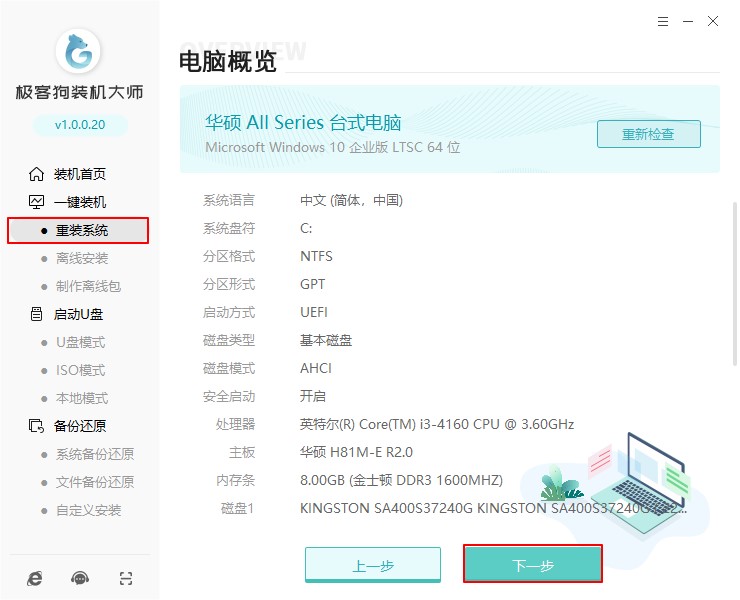
2、出现系统选择界面,我们可以选择需要安装的系统。
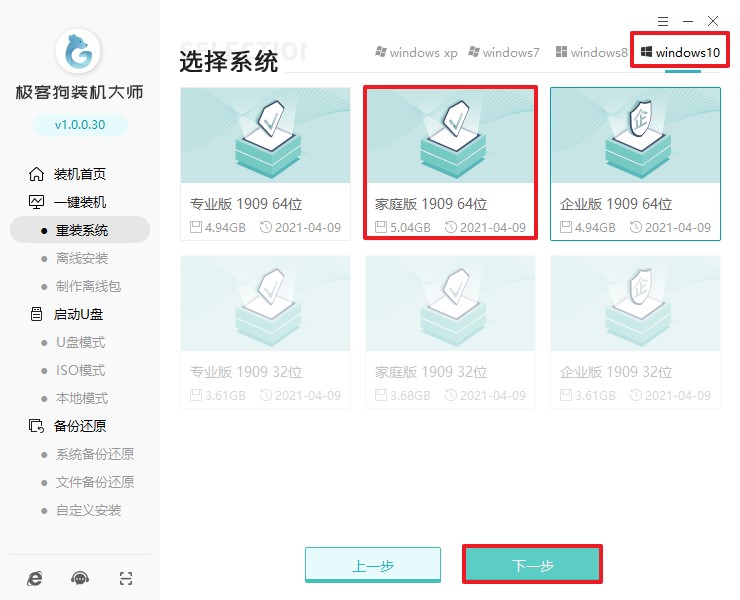
3、出现软件安装选择界面时,您可以自由检查软件安装情况。如果不需要,请点击取消勾选,这样就不会安装在新系统中。
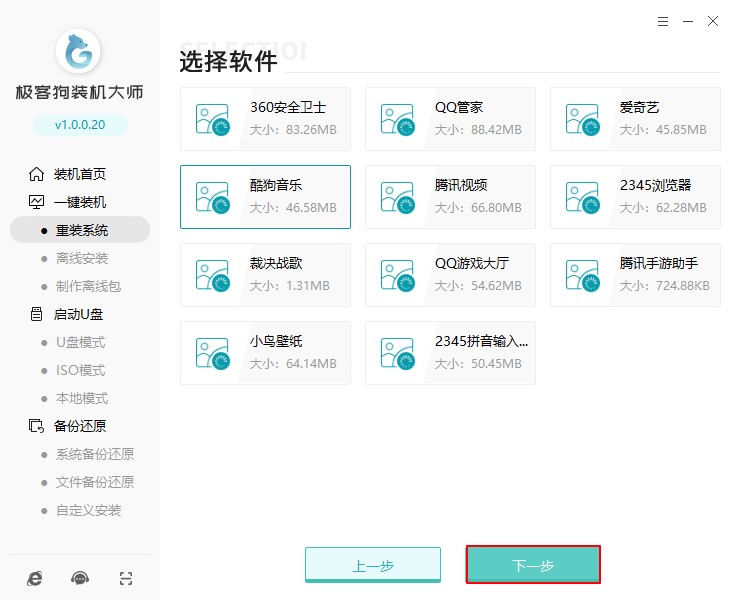
4、然后进入文件备份界面,选择重要文件(重装系统前需要备份电脑重要数据)。
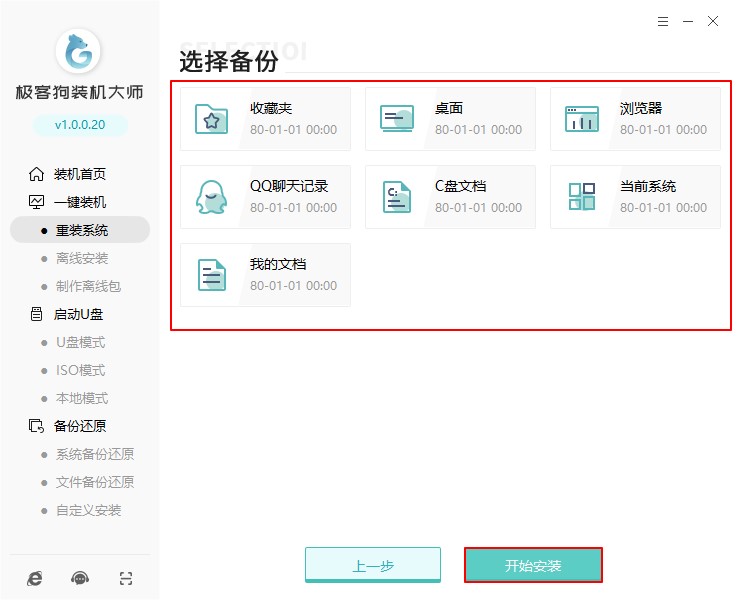
5. 接下来,开始下载系统文件。下载完成后,将进入环境部署。部署完成后,重新启动计算机即可。一般10秒后电脑会自动重启,并自动进入极客狗PE系统。
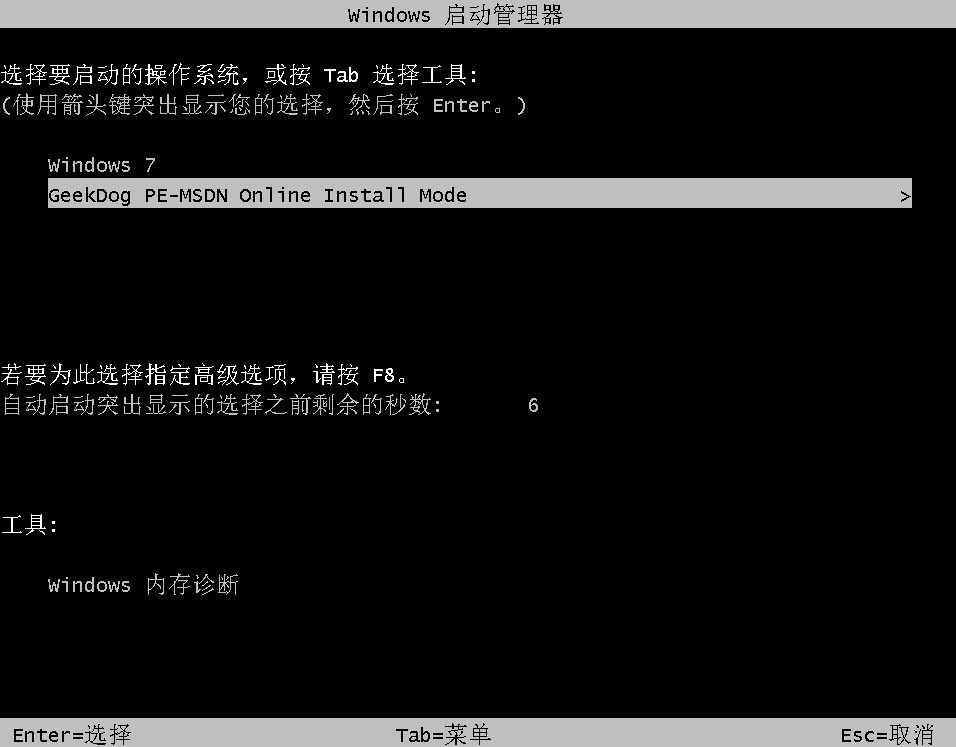
6. 加载到PE系统需要几分钟的时间。加载完成后,GeekDog安装工具会自动打开安装。安装过程是全自动的,只需等待安装完成即可。
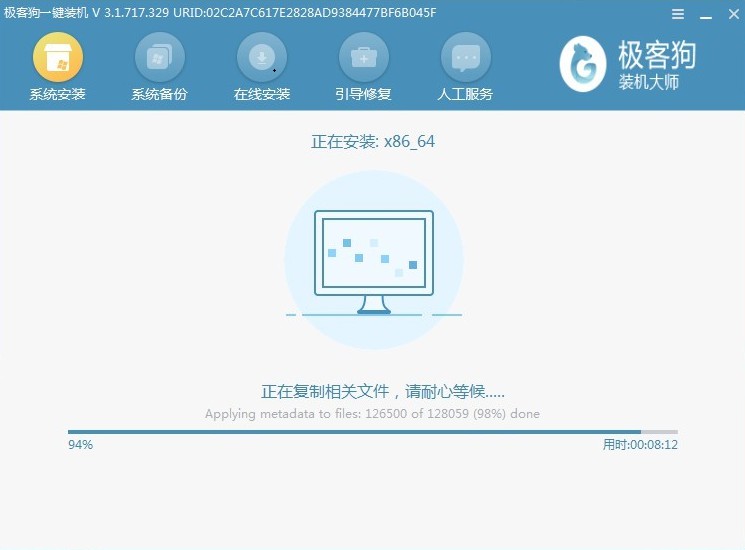
7、电脑安装完成后,最终会重新启动,进入安装好的win10系统桌面。
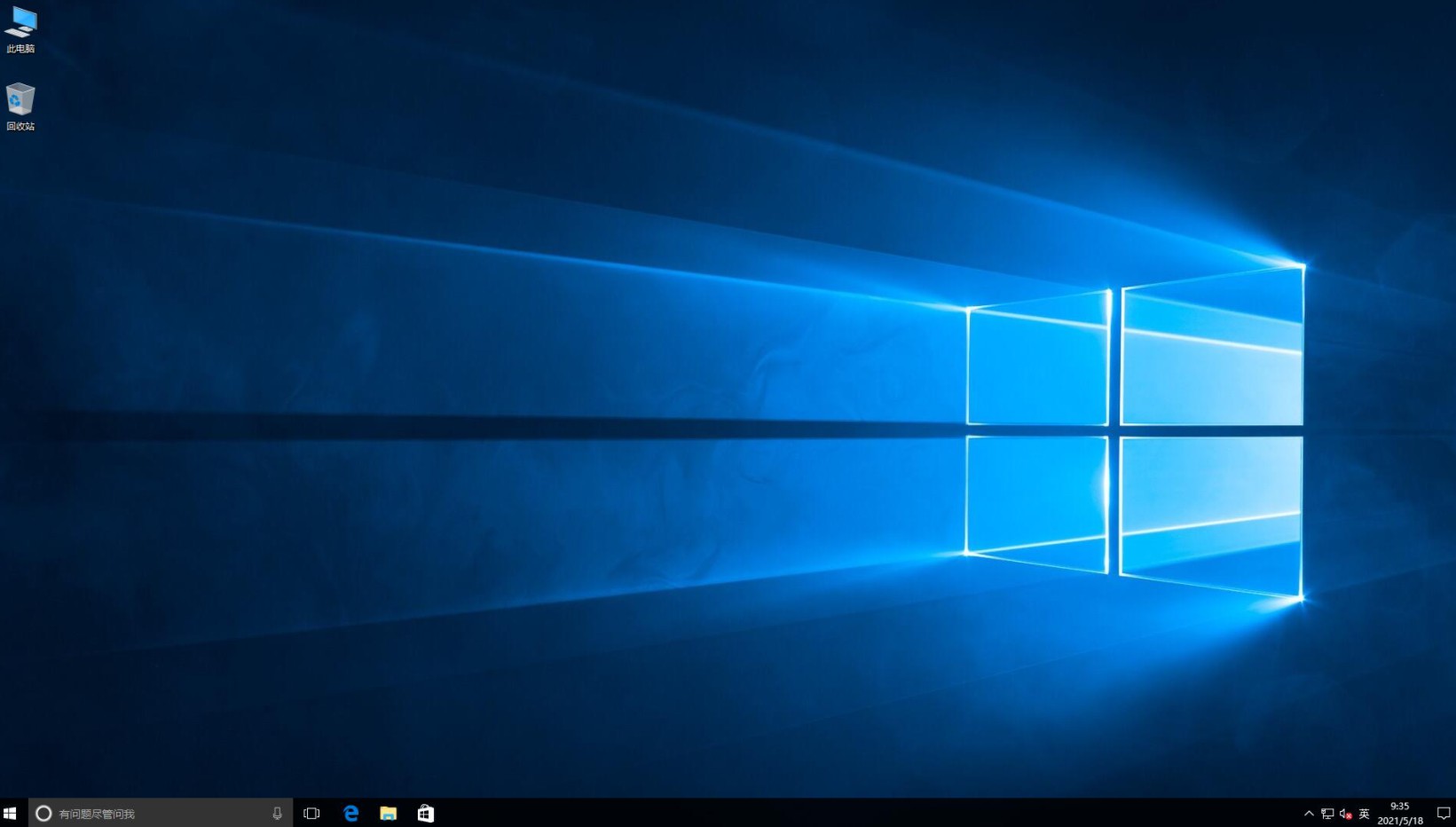
以上就是笔记本电脑安装win10系统的操作方法。希望对大家有所帮助。
分享到: